Come comprimere le immagini per le email: facile per tutti
Non so voi, ma a me è capitato. Avete appena finito un progetto, o magari avete un sacco di fantastiche foto delle vacanze che non vedete l'ora di condividere con la vostra famiglia. Passate un'eternità a scegliere quelle perfette, e siete pronti a cliccare su Invia su quell'email. Allegate i file, e poi... compare un piccolo messaggio rosso. La dimensione del file è troppo grande. Uffa. È così frustrante!
La buona notizia è che esiste una soluzione semplice. In questa guida condividerò i miei trucchi personali su come comprimere le foto per e-mail in tre modi gratuiti, così puoi portare le tue foto dove vuoi, senza problemi.
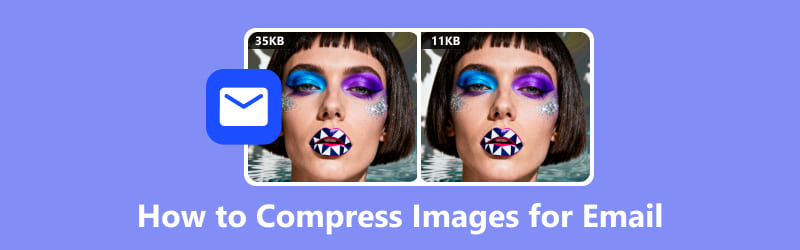
- ELENCO GUIDE
- Parte 1: Perché comprimere le immagini per l'e-mail
- Parte 2: Come comprimere le foto per l'e-mail
- Parte 3: Domande frequenti
Parte 1: Perché comprimere le immagini per l'e-mail
L'invio di un'immagine di grandi dimensioni e non compressa può causare numerosi problemi.
Innanzitutto, c'è la possibilità che l'e-mail non venga inviata.
In secondo luogo, anche se il file dovesse andare a buon fine, potrebbe volerci un'eternità per caricarlo da parte tua e ancora di più per scaricarlo da parte di un amico o familiare. Se la connessione internet è lenta, potrebbe sembrarti un'eternità!
Inoltre, questi file di grandi dimensioni possono riempire rapidamente la casella di posta del destinatario. Sapere come comprimere le immagini per le email non è solo una questione di praticità: significa anche essere un buon cittadino digitale.
Ecco uno sguardo ai limiti di dimensione tipici degli allegati per alcune delle piattaforme di posta elettronica più utilizzate, per aiutarti a capire di cosa stiamo parlando. Come puoi vedere, non lasciano molto margine di manovra.
| Servizio di posta elettronica | Dimensione massima dell'allegato |
| Gmail | 25 MB |
| Outlook (Hotmail) | 20 MB |
| Yahoo Mail | 25 MB |
| Apple Mail | 20 MB |
Mancia: La dimensione totale dell'email, inclusi testo e allegati, viene conteggiata ai fini del limite. Quindi, se invii una foto da 24 MB con molto testo, potresti far pendere la bilancia e venire rifiutata.
Parte 2: Come comprimere le foto per l'e-mail
Ora la parte divertente: le soluzioni! Ci sono diversi modi per farlo, e personalmente li ho provati tutti. Ecco i miei preferiti per ridimensionare le foto per le email.
Compressore di immagini online ArkThinker
Quando si tratta di una soluzione rapida e semplice, uno strumento online è la soluzione migliore. Il mio preferito è Compressore di immagini online ArkThinkerL'ho scoperto per la prima volta quando cercavo di inviare un gruppo di foto di una gita scolastica ai miei compagni di classe. Non volevo scaricare alcun software e questo strumento si è rivelato una vera salvezza. È semplicissimo e funziona direttamente nel browser.
Caratteristiche che adoro di ArkThinker:
• Completamente gratuito: nessun costo per te, mai.
• Nessun download di software: funziona direttamente nel tuo browser web.
• Facile da navigare: il layout è chiaro e intuitivo.
• Compressione in blocco: consente di caricare e ridurre più foto contemporaneamente, risparmiando molto tempo.
• Nessuna filigrana: le immagini compresse sono pulite e pronte all'uso.
Ecco i passaggi per utilizzare questo compressore di immagini gratuito per ridurre le dimensioni delle foto da inviare via e-mail:
Vai al sito web ArkThinker Online Image Compressor tramite il tuo browser su un computer o un telefono cellulare. Fai clic su Aggiungi file all'inizio oppure trascina e rilascia semplicemente le immagini nella casella. Ricorda che puoi elaborare fino a 40 immagini alla volta, il che è ideale per comprimere fotografie da inviare via email.
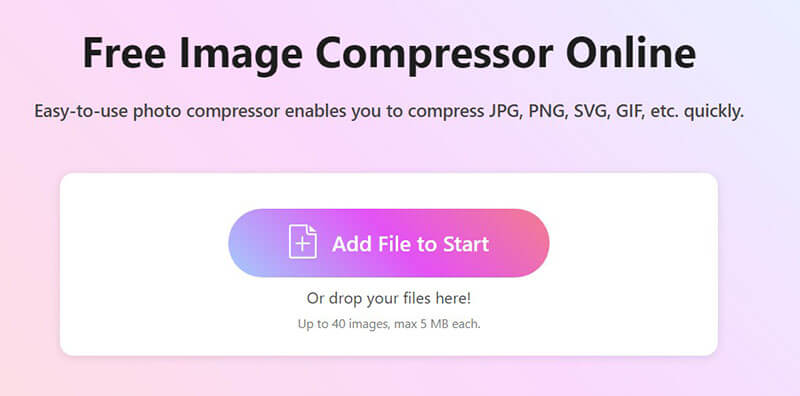
Lo strumento inizierà automaticamente a comprimere le immagini. Vedrai le dimensioni originali e quelle nuove, più piccole. È davvero notevole la capacità di comprimere le foto per l'invio via email senza perdite di qualità apprezzabili.
Una volta fatto, clicca Scarica tutto per salvare le immagini compresse sul tuo computer.
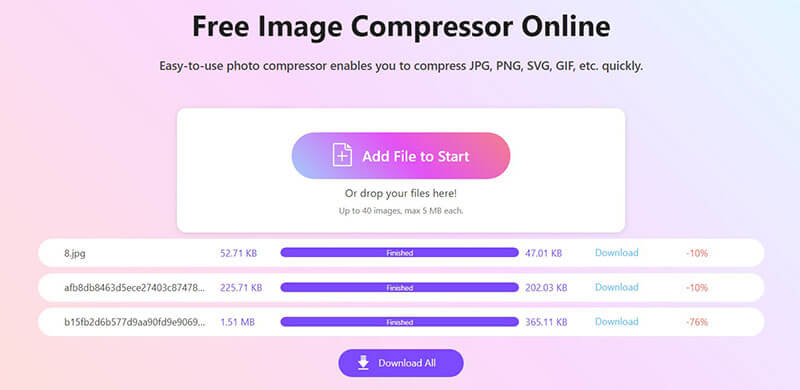
Questo metodo è particolarmente utile quando si desidera comprimere fotografie per inviarle via e-mail senza scaricare software aggiuntivi ed è anche veloce.
Rimuovi dati EXIF
Potrebbe sembrare un po' tecnico, ma fidatevi, è un passaggio rapido e importante. Ogni volta che scattate una foto con uno smartphone o una fotocamera digitale, il dispositivo aggiunge una serie di informazioni nascoste al file, note come dati EXIF. Tra queste, dettagli come il modello della fotocamera, la data e l'ora e persino la posizione GPS in cui è stata scattata la foto.
Sebbene queste informazioni possano essere utili, aumentano anche le dimensioni del file. Inoltre, se non vuoi che nessuno sappia esattamente dove hai scattato una foto, è buona norma eliminarla. Spesso puoi farlo facilmente sul tuo computer.
Come rimuovere i dati EXIF per ridurre le dimensioni dell'immagine:
Su Windows:
Fai clic con il pulsante destro del mouse sulla foto, vai a Proprietà, clicca il Dettagli scheda, quindi fare clic su Rimuovere proprietà e informazioni personaliHai la possibilità di creare un duplicato o di eliminare i dati dal file originale.
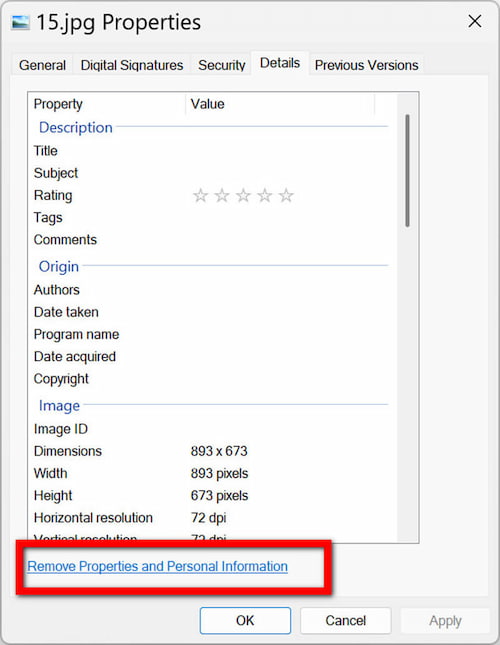
Su Mac:
Nel Finder, seleziona l'immagine e premi Comando + I per aprire il Ottenere informazioni finestra. Vedrai la EXIF dati, e di solito è possibile rimuovere i dati sulla posizione con un semplice clic. Per altri dati, potrebbe essere necessaria un'app di terze parti.
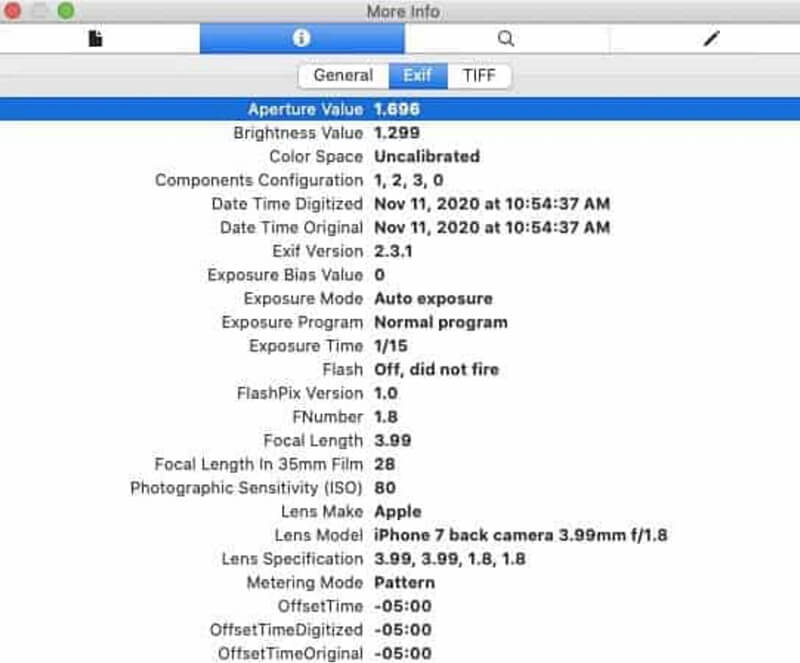
Mancia: Ho sempre preso l'abitudine di rimuovere i dati EXIF dalle foto prima di condividerle online. È un semplice passaggio che aiuta a mantenere private le tue informazioni personali e ti insegna anche come comprimere un'immagine per e-mail contemporaneamente.
Utilizzare un file Zip
Questo è un altro ottimo trucco, soprattutto se vuoi inviare più file insieme. Zippare i file non comprime le immagini stesse quanto altri metodi, ma è ideale per consolidare un'intera cartella in un unico file. Quando invii il file, il destinatario deve semplicemente decomprimerlo per accedere a tutte le immagini.
Come creare un file zip per comprimere le immagini:
Su Windows:
Metti tutte le foto che vuoi inviare in un'unica cartella. Fai clic con il pulsante destro del mouse sulla cartella, passa il mouse sopra Inviare a, quindi selezionare Cartella compressa (zippata). Apparirà subito un nuovo file zip più piccolo.
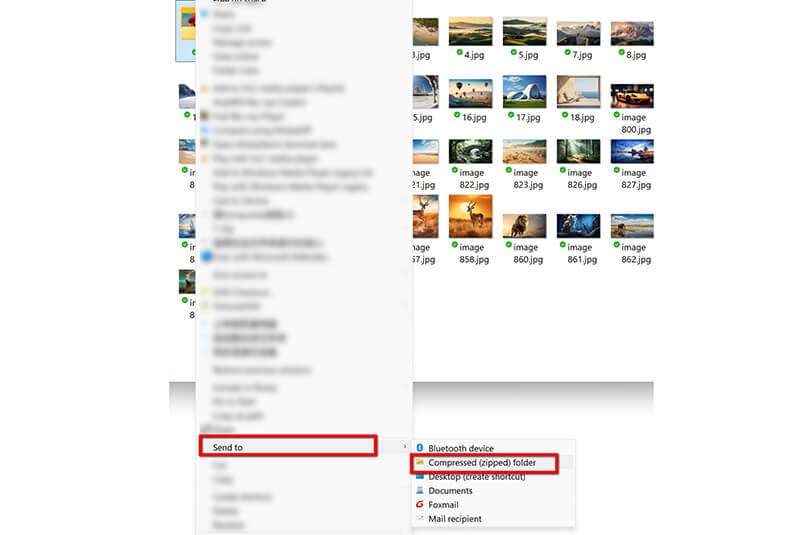
Su Mac:
Il procedimento è ancora più semplice! Seleziona tutto le foto che vuoi inviare, fai clic con il pulsante destro del mouse e seleziona Comprimi [numero] elementi. Ed ecco che viene creato un file zip!
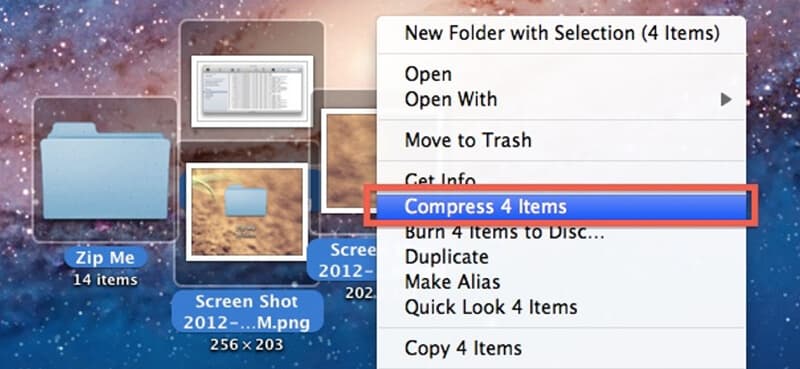
Dopodiché puoi allegare il file immagine zip alla tua email.
Questo è un ottimo modo per condividere più immagini rapidamente mantenendo gestibili le dimensioni dell'email. Tuttavia, rispetto a comprimere un'immagine online, questo metodo è meno efficace.
Parte 3: Domande frequenti
D: La compressione delle mie foto ne comprometterà l'aspetto?
D: Comprimere le mie foto le renderà di scarsa qualità? R: No, se fatto correttamente! Strumenti come ArkThinker sono progettati per ridurre le dimensioni del file mantenendone inalterata la qualità, quindi la modifica spesso non è visibile a occhio nudo. Come regola generale, controlla sempre la versione compressa prima di inviarla per assicurarti che abbia un bell'aspetto.
D: Qual è il formato immagine migliore per le e-mail?
R: JPEG/JPG è un'ottima scelta perché offre un buon equilibrio tra qualità dell'immagine e dimensioni del file, rendendolo adatto alle fotografie.
D: La compressione delle immagini può peggiorarne l'aspetto?
R: Se eseguita correttamente, la compressione mantiene una buona qualità riducendo al contempo le dimensioni del file. Strumenti come ArkThinker aiutano a preservarne l'aspetto.
D. Perché la mia foto è ancora troppo grande per essere inviata via email dopo la compressione?
R: A volte, anche dopo la compressione, le foto possono risultare troppo grandi a causa della loro risoluzione originale. Se vuoi rimpicciolire ulteriormente le foto per inviarle via email, prova a ridurne la risoluzione o a ritagliare le aree non necessarie dall'immagine.
Conclusione
Spero che questa guida ti sia d'aiuto tanto quanto questi trucchi hanno aiutato me nel corso degli anni! Inviare foto via email può sembrare una sfida, ma con il giusto approccio, diventa un gioco da ragazzi. Comprendendo i limiti dell'email e utilizzando alcuni semplici strumenti, puoi evitare fastidiosi errori di dimensione dei file e garantire che le tue foto vengano consegnate in modo rapido e semplice.
Ricorda, se stai imparando come comprimere le immagini per e-mail Per un progetto scolastico o semplicemente per condividere ricordi con gli amici, l'importante è lavorare in modo più intelligente, non più duro. Il mio strumento preferito per questo scopo è ancora ArkThinker Image Compressor Online, ed è un ottimo punto di partenza. Provatelo la prossima volta che avete una serie di foto da inviare e vedrete quanto può essere semplice. Buona condivisione!
Cosa pensi di questo post? Fai clic per valutare questo post.
Eccellente
Valutazione: 4.9 /5 (basato su 484 voti)


